日本語は機械翻訳による参考訳です。内容に矛盾や不一致があった場合には、英語の内容が優先されます。
Cloud Volumes ONTAPクラスターのアグリゲートを管理する
 変更を提案
変更を提案


ディスクを追加したり、アグリゲートの情報を表示したり、アグリゲートを削除したりして、アグリゲートを自分で管理します。

|
すべてのディスクとアグリゲートは、 NetApp Consoleから直接作成および削除する必要があります。これらのアクションを別の管理ツールから実行しないでください。そうすると、システムの安定性に影響が及び、将来的にディスクを追加する能力が妨げられ、クラウド プロバイダーの料金が重複して発生する可能性があります。 |
開始する前に
アグリゲートを削除する場合は、まずアグリゲート内のボリュームを削除しておく必要があります。
タスク概要
アグリゲートのスペースが不足している場合は、 ONTAP System Manager を使用してボリュームを別のアグリゲートに移動できます。
手順
-
左側のナビゲーション メニューから、ストレージ > 管理 を選択します。
-
*システム*ページで、アグリゲートを管理するCloud Volumes ONTAPシステムをダブルクリックします。
-
システムの詳細から、[集計] タブをクリックします。
-
必要な集計については、
 管理アクションのアイコン。
管理アクションのアイコン。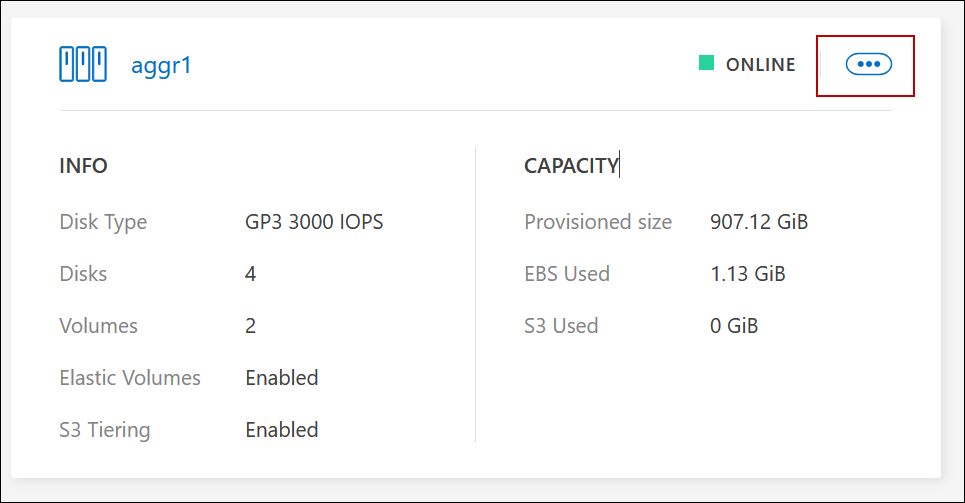
-
利用可能なオプションから集計を管理します
 メニュー。
メニュー。

|
アグリゲートにディスクを追加する場合、アグリゲート内のすべてのディスクのサイズが同じである必要があります。 |
AWS の場合、Amazon EBS Elastic Volumes をサポートするアグリゲートの容量を増やすことができます。
-
の下で
 メニューで、[容量を増やす] をクリックします。
メニューで、[容量を増やす] をクリックします。 -
追加したい容量を入力し、「増加」をクリックします。
アグリゲートの容量を少なくとも 256 GiB、またはアグリゲートのサイズの 10% 増やす必要があることに注意してください。たとえば、1.77 TiB の集約がある場合、10% は 181 GiB になります。これは 256 GiB より小さいため、集計のサイズを最小値の 256 GiB だけ増やす必要があります。


